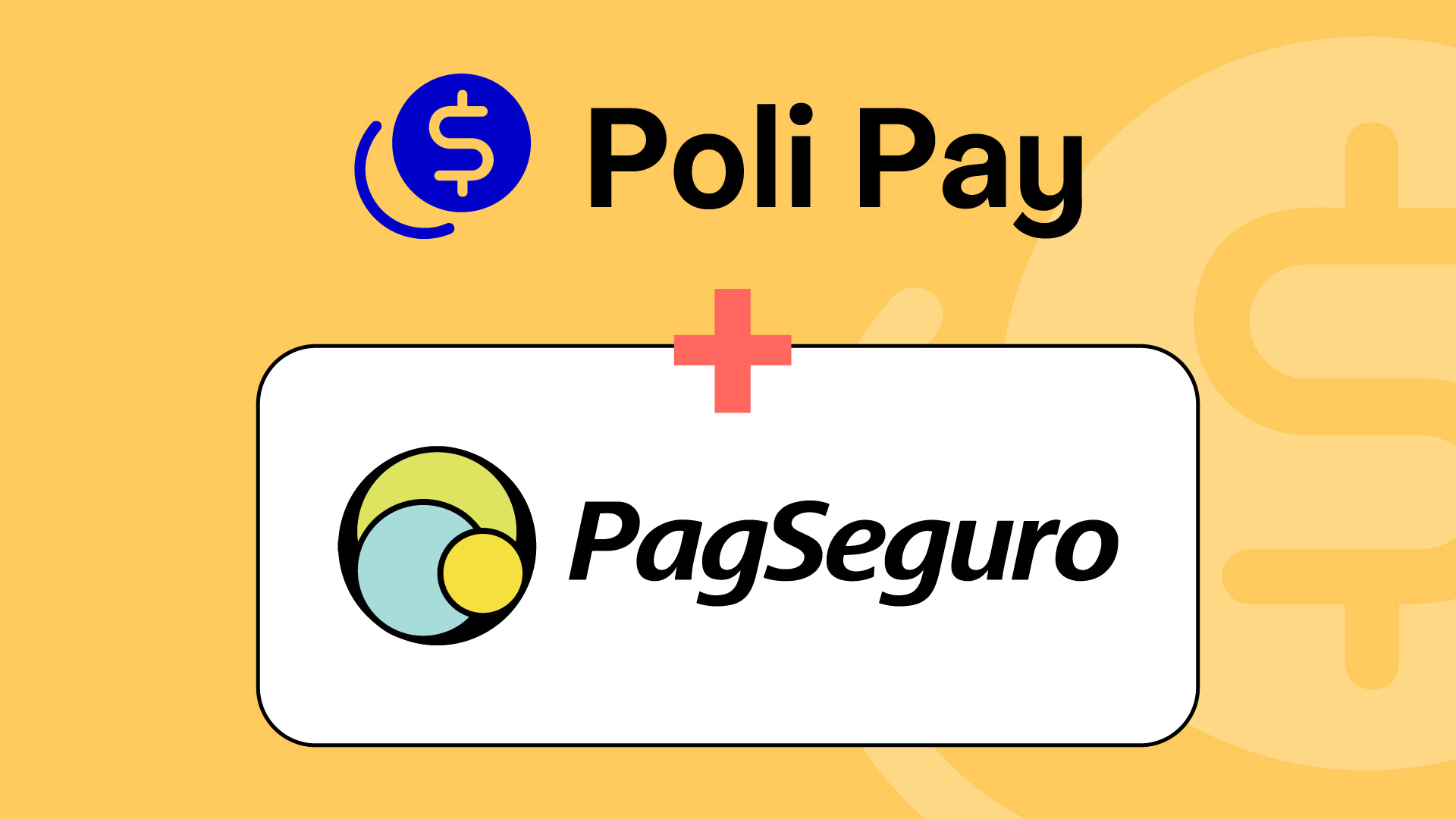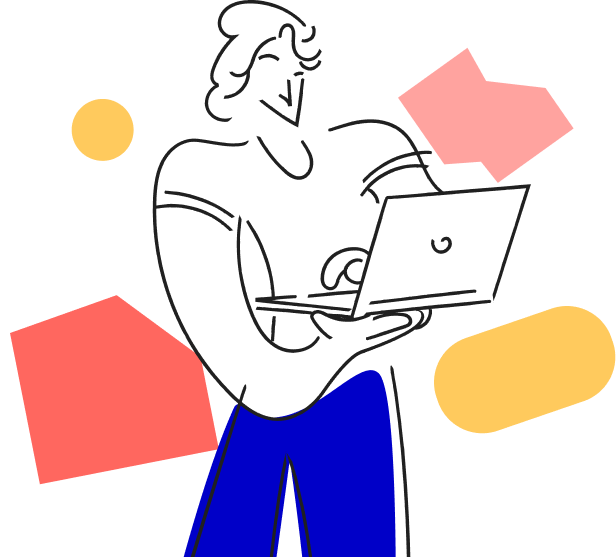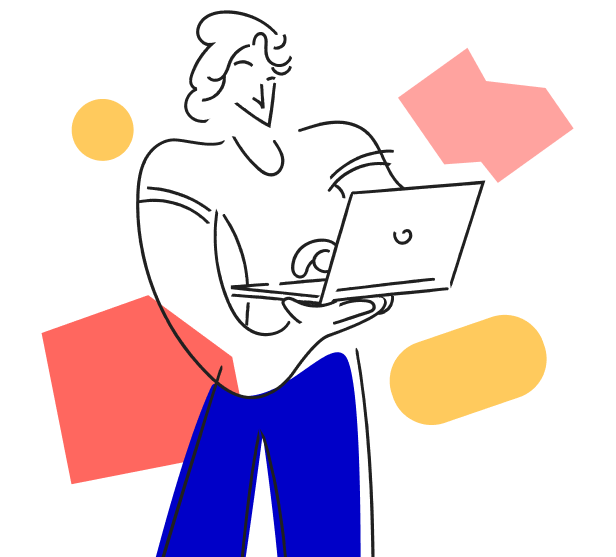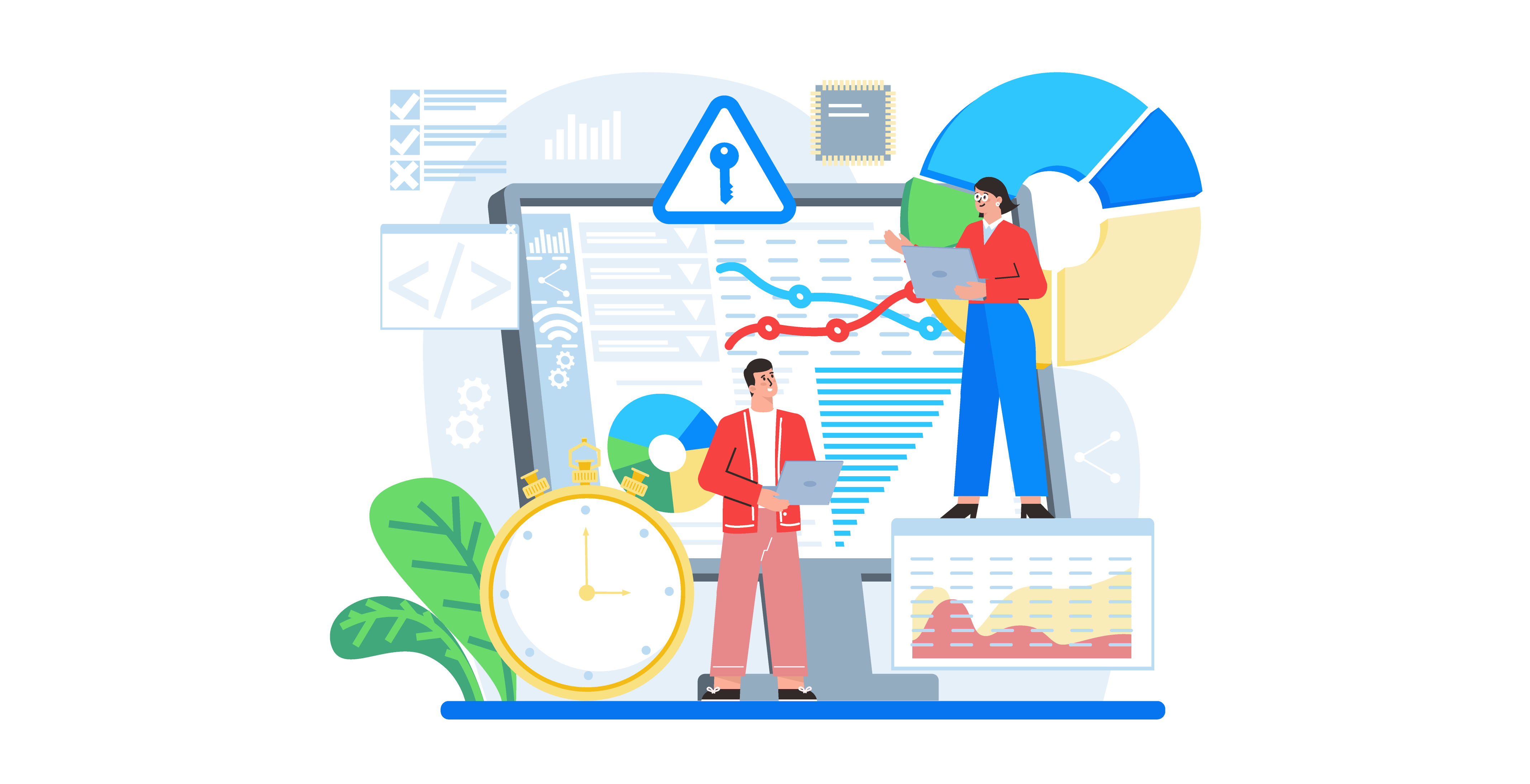
Aqui você criará as mensagens rápidas para serem utilizadas nas conversas e os templates para os seus canais oficiais, utilizados para abrir uma conversa ativamente com seus contatos ou em casos de ultrapassar as 24h da última interação:
Em Ferramentas busque por Construtor de Templates:
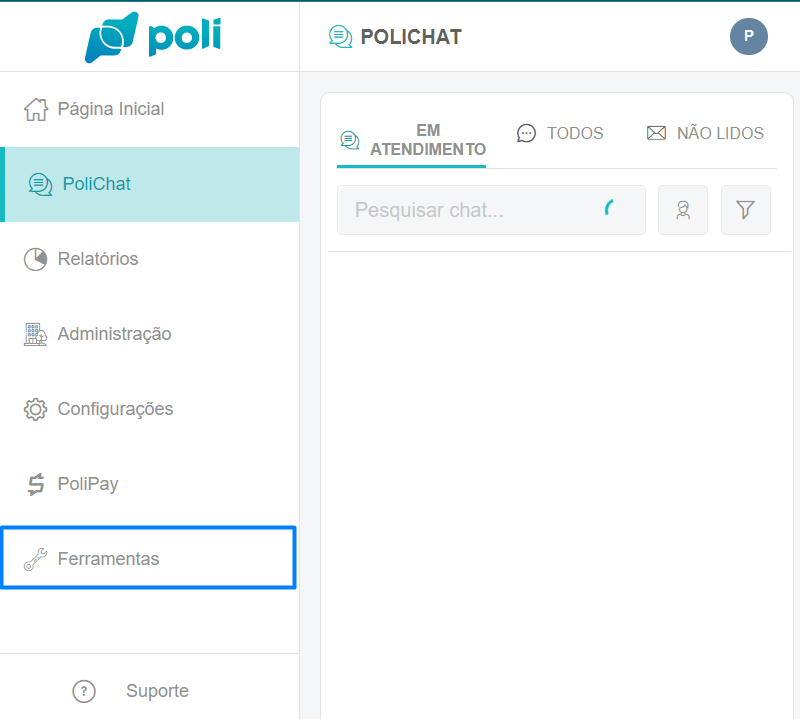
Em Mensagens e Templates, você encontrará todas as suas mensagens rápidas que não necessariamente são template, podendo serem usadas em qualquer momento dentro da conversa após ter aberto o chat com o template ativo
Busque a mensagem pela # salva no campo de busca. Você pode também editar ou excluir esta mensagem:
Para a criação de uma nova mensagem ou template, acesse:
Comece a construir seu modelo de mensagem aqui, depois você poderá utilizá-lo como mensagem rápida, template ou então automatizá-lo com o Poli Bot.
Ao escolher um template, você precisa continuar marcando algumas opções que não possuem nas mensagens rápidas
- Primeiramente escolha para qual dos seus canais oficiais a mensagem será vinculada.
- A tag para intitular sua mensagem
- Vínculos específicos caso você deseje que esse template seja visualizado apenas por um usuário ou para todo um departamento.
- Atalho do teclado
- Categoria( item padronizado pela Poli)
- Idioma do template
Escolha o título da sua mensagem, ele aparece no corpo do texto para seu contato:
Você pode usar também uma mídia como título e escrever seu texto para ser enviado logo abaixo, assim como visto na pré visualização:
Use variável para personalizar sua mensagem:
São elas:
[contact_name]
Para inserir o nome completo do contato
[contact_first_name]
Para inseriror o primeiro nome do contato
[contact_phone]
Para inserir o número do telefone do contato
[contact_email]
Para inserir o email do contato
[operator_name]
Para inserir o nome do atendente do contato
[department_name]
Para inserir o nome do departamento
[date_current]
Para inserir a data
[time_current]
Para inserir o horário
[protocol_number]
Para inserir o protocolo de atendimento
Ainda no corpo do texto existe a possibilidade de inserir um rodapé como mensagem final:
Após inserir o seu texto, dentro dos templates você pode configurar botões de responder, como estes:
Quando o contato selecionar o botão a mensagem será enviada conforme o botão escolhido:
Em casos de template, basta salvar que o Grupo Meta terá até 24h para analisar o teor do seu texto e classificar como aprovado ou reprovado:
Essa mensagem será encaminhada para a equipe do Facebook e será auditada de acordo com os critérios do próprio Facebook. Essa mensagem não poderá ser editada após o envio, acesse este link para saber mais sobre as diretrizes do Facebook.